Mise à jour le 12/04/17: Apple Pay Cash est maintenant disponible aux États-Unis.
Lorsque iOS 11 est arrivé le 19 septembre, il était dépourvu de ses fonctionnalités les plus attendues: Apple Pay Cash. Semblable à Venmo ou à Square Cash, Apple Pay Cash vous permet d'envoyer instantanément de l'argent à un autre utilisateur iOS. Vous n'avez même pas besoin d'une nouvelle application, car elle est directement intégrée à iMessage.
C’est un moyen extrêmement facile d’envoyer de l’argent de personne à personne, mais il comporte quelques mises en garde que vous devez connaître. Voici ce que vous devez savoir sur son installation et son utilisation.
Contenus
Apple Pay Cash besoins
Pour commencer, l'expéditeur et le destinataire de l'argent doivent exécuter iOS 11.2 ou une version ultérieure. Apple Pay Cash a été ajouté à iOS 11.2 beta 2 et figure également dans la version finale. Selon la page d’assistance d’Apple, vous devez répondre aux exigences suivantes:
Nous avons un guide qui vous expliquera tout ce que vous devez savoir sur la configuration d’Apple Pay. Une fois que tout est configuré, vous pourrez envoyer de l’argent à vos amis directement dans Messages sur votre iPhone, iPad ou Apple Watch.
Comment configurer Apple Pay Cash
Avant de pouvoir envoyer ou recevoir de l'argent, vous devez configurer la carte Apple Pay Cash. Il s’agit essentiellement d’une carte prépayée spéciale avec certains services financiers fournis par la banque Green Dot à Apple.
Tout d'abord, vous devrez peut-être accéder au menu Paramètres et vous assurer que Apple Pay Cash est activé. Aller à Réglages > Portefeuille et Apple Pay et recherchez la bascule Apple Pay Cash en haut de l'écran.
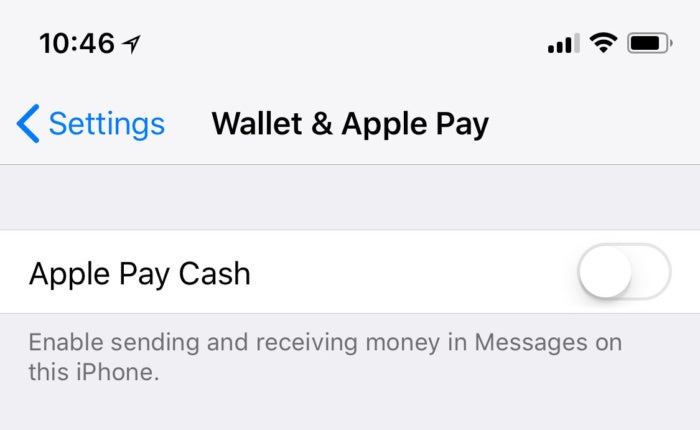 IDG
IDGSi vous ne voyez pas de carte Apple Pay Cash dans le portefeuille, assurez-vous qu'elle est activée dans les paramètres.
Ensuite, allez dans l’application Wallet, appuyez sur la carte Apple Pay Cash, puis appuyez sur Configurer Apple Pay Cash. Vous devrez accepter certains termes et conditions, mais c'est tout.
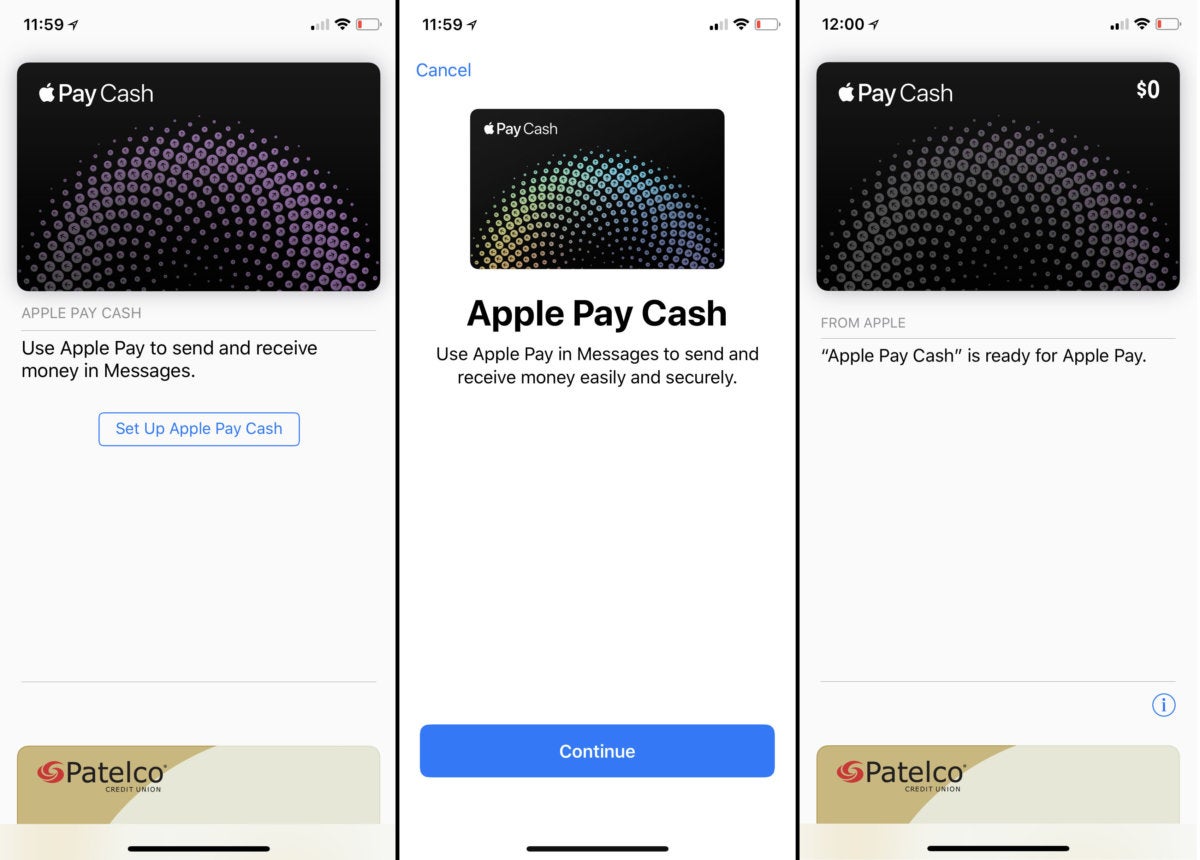 IDG
IDGConfigurer Apple Pay Cash est un jeu d'enfant. Il suffit de sauter dans le portefeuille et de taper sur la carte pour commencer.
Ce processus se déclenchera automatiquement si quelqu'un vous envoie de l'argent avant que vous ne puissiez le configurer.
Comment envoyer de l'argent avec Apple Pay Cash sur iPhone ou iPad
Envoyer de l'argent avec Apple Pay Cash est incroyablement simple. C’est juste une application iMessage.
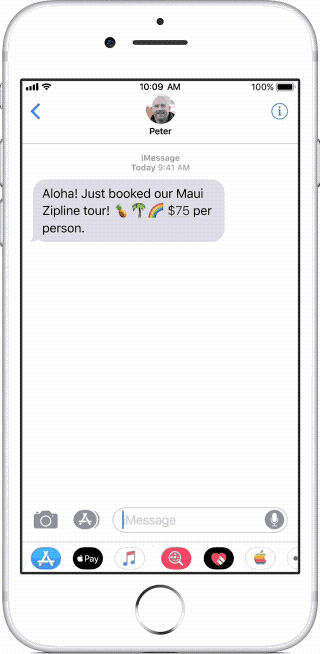 Pomme
Pomme1. Lancez Messages puis commencez un nouveau message ou ouvrez un message existant.
2. Appuyez sur le bouton Applications, puis sur le bouton Apple Pay.
3. Appuyez sur les boutons + ou – pour régler le montant ou appuyez sur Afficher le clavier pour entrer un montant exact.
4. Appuyez sur Payer. Si vous voulez ajouter un message ici, vous pouvez.
5. Appuyez sur le bouton d’envoi. Vous obtiendrez un écran de résumé que vous devrez approuver avec Touch ID ou Face ID.
C'est tout ce qu'on peut en dire. L’argent sera envoyé immédiatement et sera disponible sur la carte Apple Pay Cash du destinataire.
Utiliser Apple Pay Cash avec votre Apple Watch
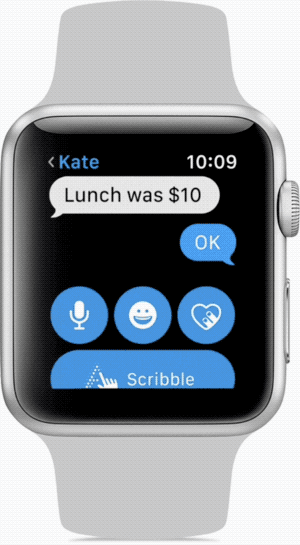 Pomme
PommeC'est aussi simple que sur votre iPhone.
1. Ouvrez Messages sur votre Apple Watch et commencez un nouveau message ou ouvrez un message existant.
2. Faites défiler le message et appuyez sur le bouton Apple Pay.
3. Tournez le numérique développé pour ajuster le montant en dollars. Si vous souhaitez être plus précis, appuyez sur le montant en dollars pour afficher les décimales, puis appuyez sur la valeur après la décimale et faites pivoter la couronne numérique pour la régler.
4. Appuyez sur Payer. Vous serez invité à double-cliquer sur le bouton latéral pour confirmer.
Comment demander de l'argent
Vous pouvez également demander à votre ami de vous envoyer de l'argent. Lorsqu'ils reçoivent la demande, ils peuvent y accéder et le montant du paiement sera automatiquement rempli (ils pourront l'ajuster s'ils le souhaitent).
Ouvrez simplement Messages, participez à une conversation et appuyez sur l'application Apple Pay iMessage comme vous le feriez pour envoyer de l'argent. Entrez le montant et au lieu de taper Payer appuyez sur le Demande bouton.
Il n’ya pas de bouton de demande sur Apple Watch, mais vous pouvez utiliser Siri avec une phrase du type "Demandez 15 $ à Jason pour des tacos".
Comment annuler le paiement
Si vous avez envoyé de l’argent à une personne qui ne l’a pas encore acceptée, vous pouvez annuler le paiement.
1. Accédez à Messages et appuyez sur le paiement ou recherchez le paiement dans l'historique des transactions de votre carte Apple Pay Cash dans l'application Portefeuille ou dans Paramètres.
2. Appuyez sur la transaction et recherchez le champ d'état. Robinet Annuler le paiement. Si vous ne voyez pas cette option, ils ont déjà accepté le paiement.
Cela peut prendre jusqu'à un jour pour que le paiement apparaisse sur votre compte.
Après la première transaction, Apple Pay Cash sera configuré pour accepter automatiquement les paiements (par défaut) dans la plupart des utilisateurs. Par conséquent, vous ne disposerez probablement pas de beaucoup de possibilités pour annuler. Vous pouvez toujours essayer de leur demander de vous rembourser …
Utiliser Siri
Vous pouvez utiliser Siri pour envoyer et demander de l’argent. Essayez de dire «Envoyer Jane 14 $ pour les tacos» ou «Apple Pay Greg 12 $ pour les tacos». Ou demander de l'argent, peut-être «Demandez 18 dollars à Glenda pour des tacos».
Peut-être devriez-vous réduire les tacos.
À propos de cette carte Apple Pay Cash …
Lorsque vous recevez de l'argent, il se trouve sur votre carte Apple Pay Cash. Cet argent est ensuite utilisé par défaut lorsque vous envoyez de l'argent à quelqu'un d'autre avec Apple Pay Cash. Si vous n’en avez pas assez, vous pouvez payer le solde avec une carte de débit ou de crédit.
Vous pouvez également utiliser de l'argent sur votre carte Apple Pay Cash pour payer des achats avec Apple Pay. Les applications et les achats intégrés, la vente au détail, les achats en ligne, ce n’est qu’une autre source d’argent à utiliser dans Apple Pay. Appuyez simplement sur votre carte de paiement chaque fois qu'un résumé Apple Pay apparaît à l'écran pour que vous puissiez le confirmer, ou si vous achetez quelque chose au détail, passez à la carte Apple Pay Cash avant d'appuyer sur le terminal.
Le solde maximum que vous pouvez avoir sur la carte est de 20 000 $. Vous ne pouvez envoyer ou recevoir que 3 000 USD par message et 10 000 USD par période de 7 jours.
Comment ajouter de l'argent à votre carte Apple Pay Cash ou le transférer sur votre compte bancaire
Vous pouvez ajouter de l'argent à votre carte Apple Pay Cash, bien que vous ajoutiez automatiquement tout solde manquant d'une carte de débit ou de crédit lorsque vous payez quelqu'un. Ouvrez simplement la carte Apple Pay Cash dans l'application Wallet ou dans le menu des paramètres de Wallet & Apple Pay. Puis appuyez sur l'onglet Info. Puis appuyez sur Ajouter de l'argent. Entrez le montant que vous souhaitez ajouter, appuyez sur Ajouteret confirmez.
Prendre de l'argent de votre carte Apple Pay Cash est un peu plus compliquée. Vous devrez ajouter un compte bancaire.
1. Dans les informations de la carte Apple Pay Cash (dans les paramètres ou dans l'application Wallet), accédez à l'onglet Informations.
2. Appuyez sur Transfert à la banque.
3. La première fois que vous faites cela, vous devrez appuyer sur Ajouter un compte bancaire et entrez le numéro de routage de votre banque et votre numéro de compte.
4. Entrez un montant, appuyez sur Transfert, puis confirmez avec Touch ID ou Face ID.
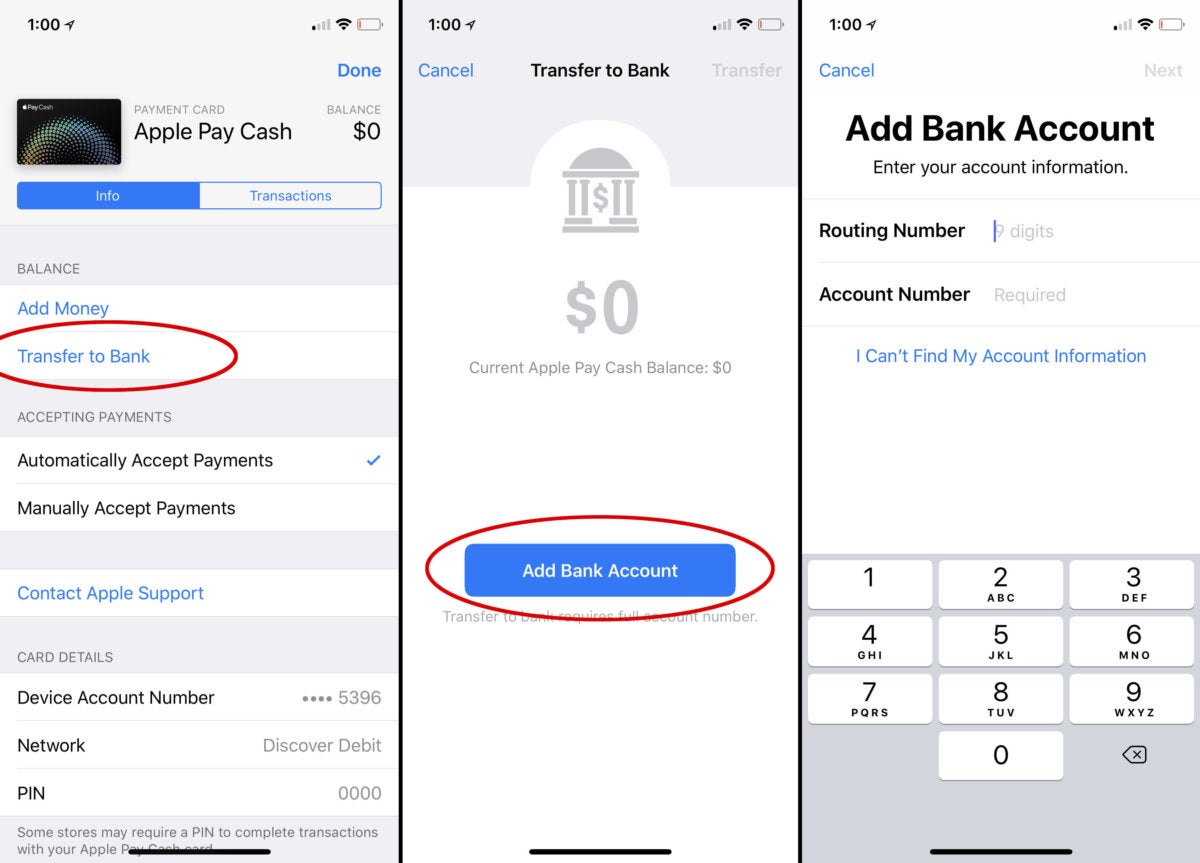 IDG
IDGSi vous souhaitez transférer de l'argent de votre carte virtuelle Apple Pay Cash vers votre banque, vous devez entrer un numéro de compte.
Un virement bancaire peut prendre de 1 à 3 jours ouvrables (hors jours fériés). Vous devez virer au moins 1 $ (bien que vous puissiez virer tout votre solde si vous en avez moins), vous ne pouvez pas transférer plus de 3 000 $ à la fois et vous ne pouvez pas transférer plus de 20 000 $ par période de 7 jours.
Apple Pay Cash est-il gratuit?
Si vous utilisez une carte de débit, Apple Pay Cash est gratuit. Mais si vous utilisez une carte de crédit, des frais de transaction de 3% par carte de crédit sont ajoutés chaque fois que vous utilisez votre carte pour augmenter votre solde Apple Pay Cash.
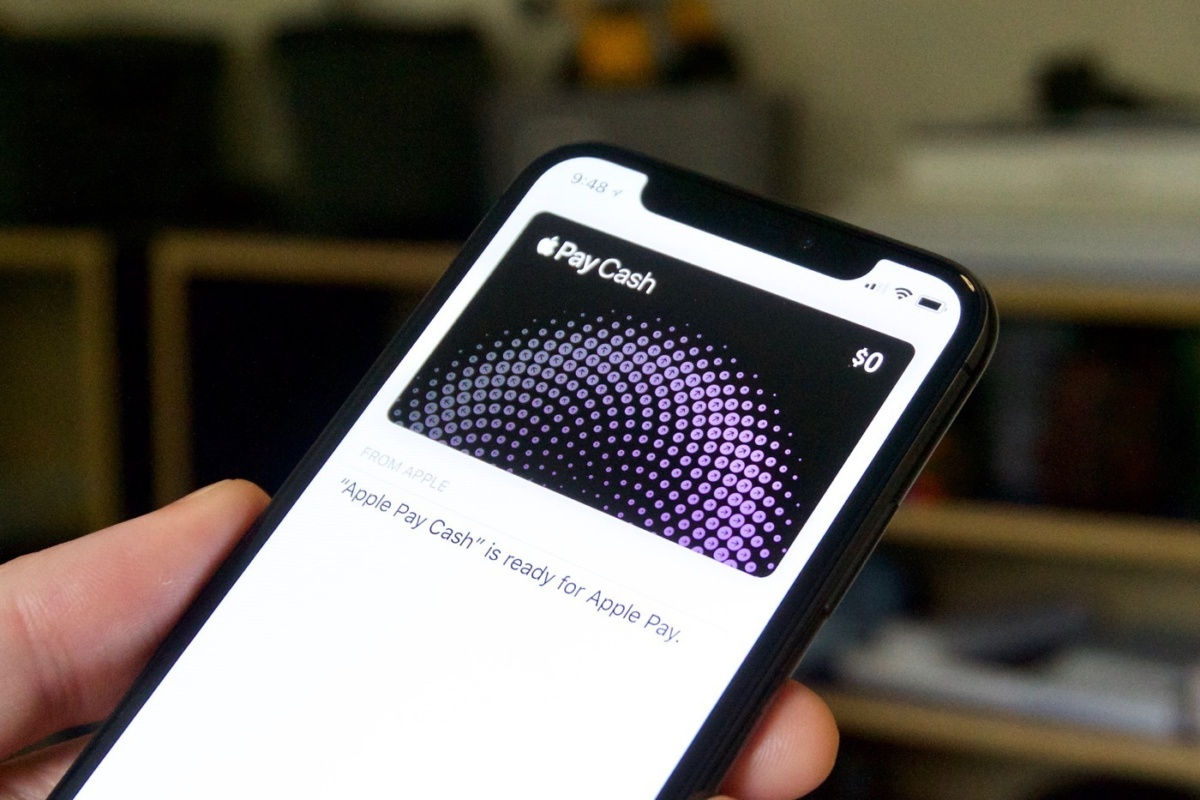
Commentaires
Laisser un commentaire